PS光斑壁纸(2)
来源:网络
作者:网络
学习:14467人次
五、给图层添加图层样式,选择描边,参数及效果如下图。
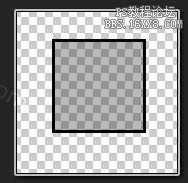
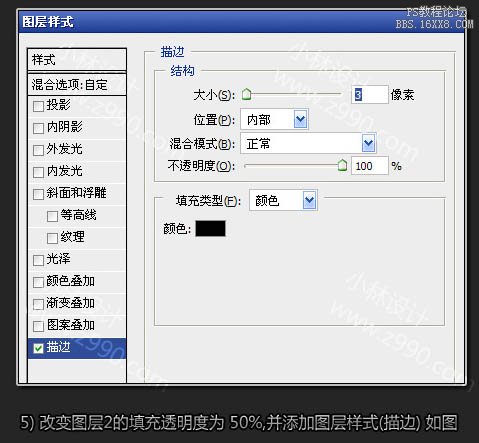
六、按Ctrl键点击图层2调出选区。

七、选出菜单:编辑 > 定义画笔,然后选择画笔工具,找到刚才定义的笔刷,打开笔刷设置面板,参数一下属性,如下图。
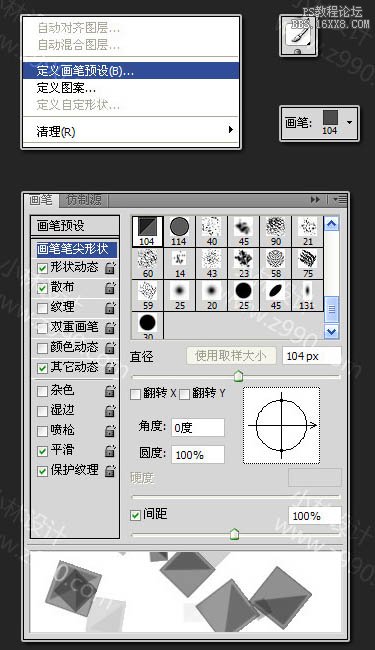
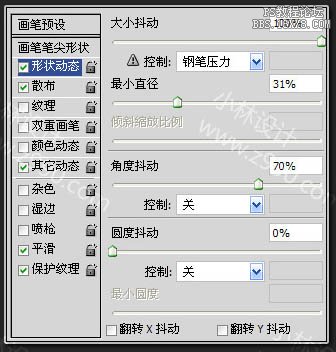


八、关闭图层2,打开背景和图层1,在图层1上面新建一个图层,混合模式改为“颜色减淡”。

学习 · 提示
相关教程
关注大神微博加入>>
网友求助,请回答!
五、给图层添加图层样式,选择描边,参数及效果如下图。
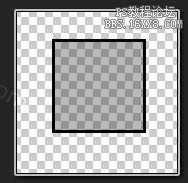
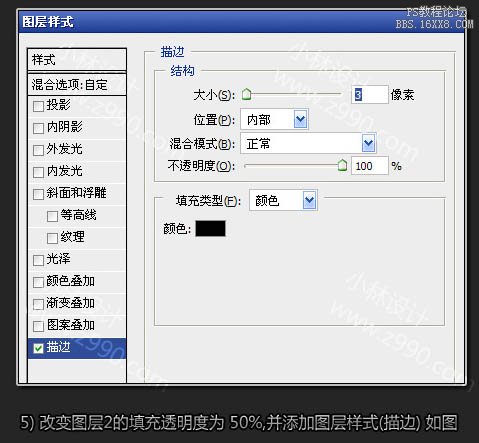
六、按Ctrl键点击图层2调出选区。

七、选出菜单:编辑 > 定义画笔,然后选择画笔工具,找到刚才定义的笔刷,打开笔刷设置面板,参数一下属性,如下图。
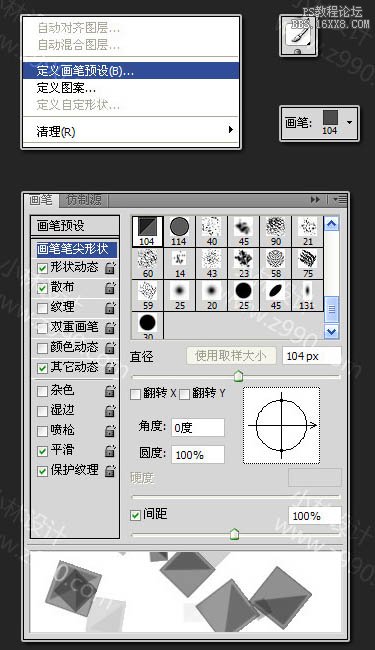
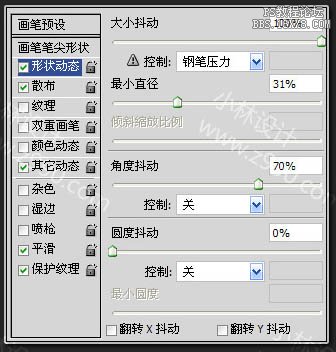


八、关闭图层2,打开背景和图层1,在图层1上面新建一个图层,混合模式改为“颜色减淡”。

相关教程